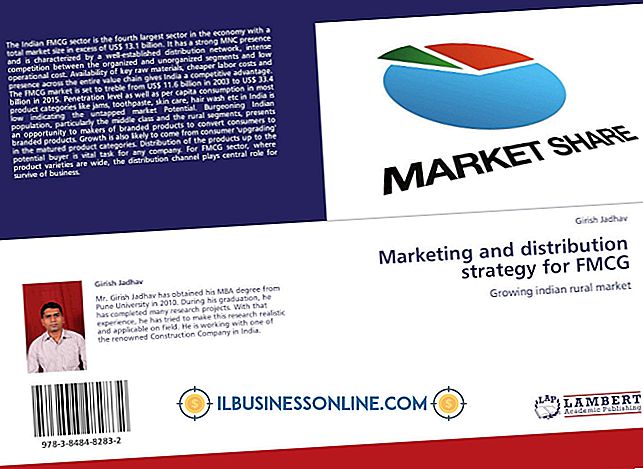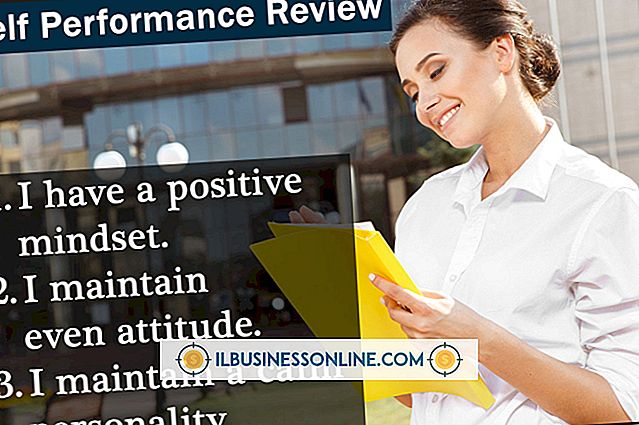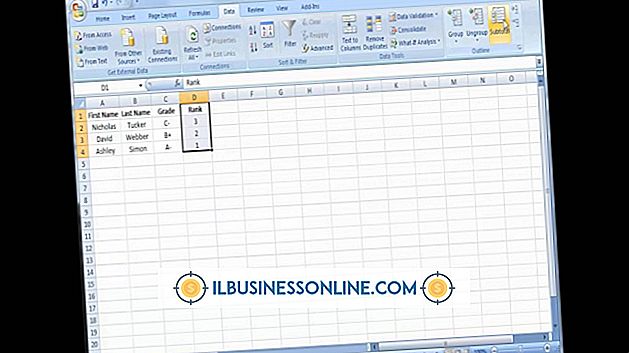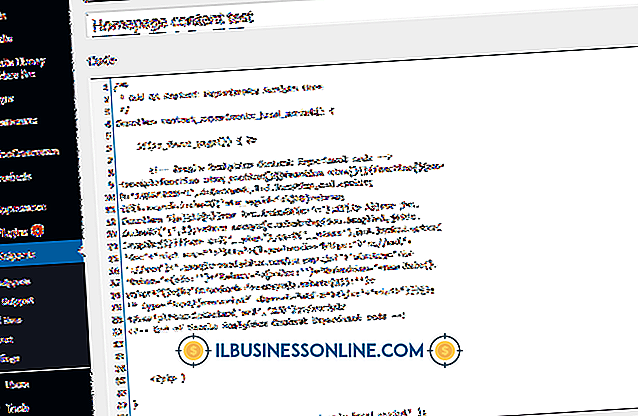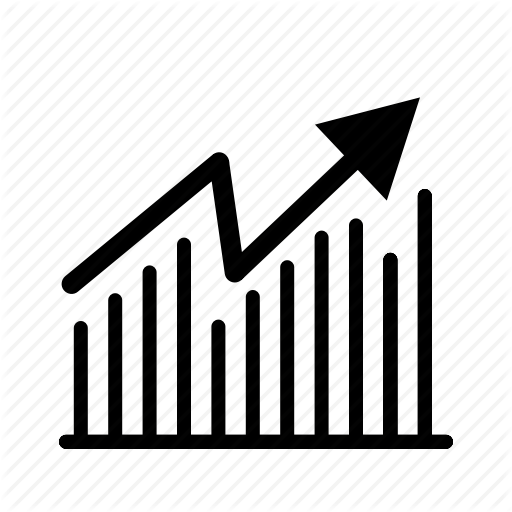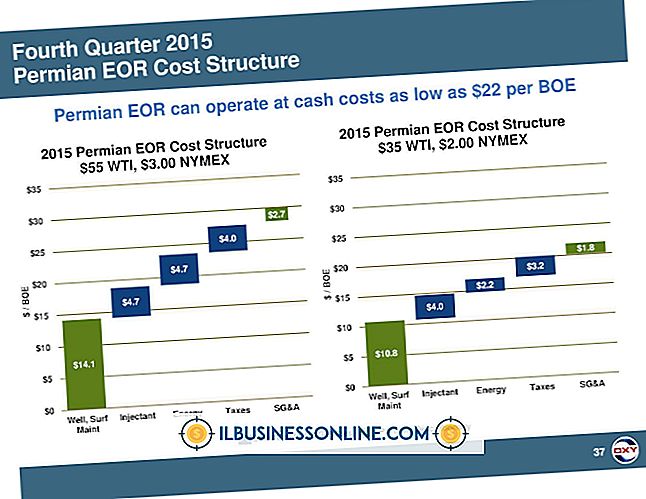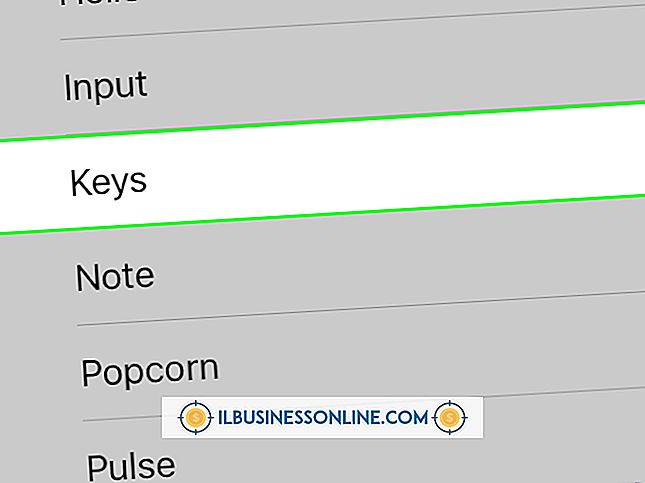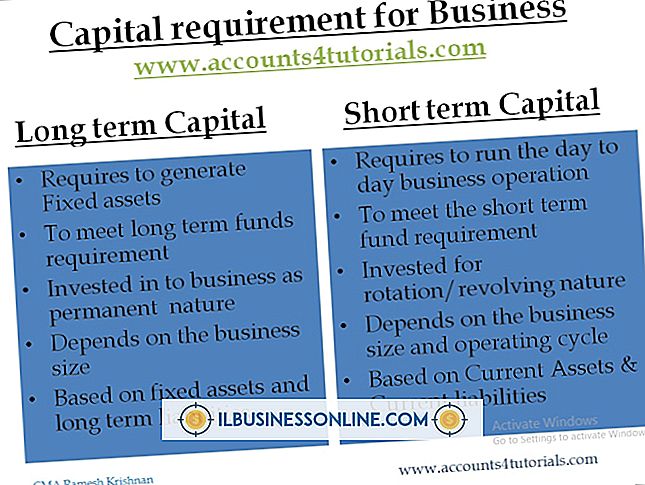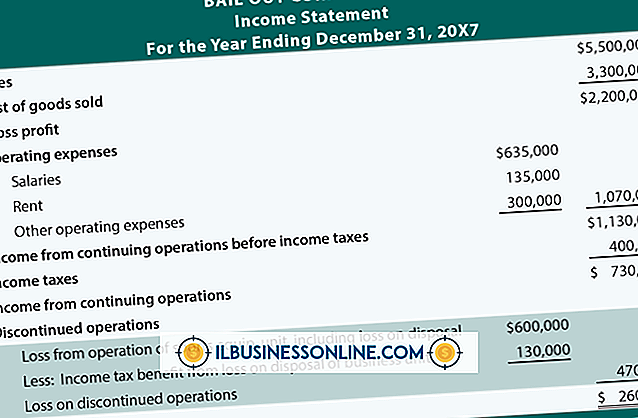วิธีใช้ลายเซ็น GIF ใน AOL

การใช้ลายเซ็น GIF ในข้อความอีเมล AOL เป็นวิธีที่ง่ายในการให้ข้อมูลที่สำคัญแก่ลูกค้าและผู้ร่วมงาน ลายเซ็นสามารถมีโลโก้ธุรกิจขนาดเล็กของคุณข้อมูลการติดต่อหรืออะไรก็ได้ที่คุณต้องการแบ่งปัน คุณสามารถรวมภาพ GIF ที่มีรายละเอียดการส่งเสริมการขายในลายเซ็น การเพิ่มอิมเมจ GIF สามารถใช้เป็นเครื่องมือในการดึงดูดผู้รับอีเมลไปยังข้อมูลด้วยวิธีการที่ทันสมัย
ซอฟต์แวร์ AOL
1
เปิดซอฟต์แวร์ AOL และลงชื่อเข้าใช้บัญชีของคุณ
2
คลิก“ เขียน” จากนั้นคลิกเมนูแบบเลื่อนลง“ ลายเซ็นต์” ที่ด้านล่างขวาของหน้าต่าง
3
คลิก "ตั้งค่าลายเซ็น" และเลือกตัวเลือกเพื่อสร้างลายเซ็นอีเมลใหม่สำหรับบัญชีอีเมล AOL ของคุณ
4
ป้อนชื่อสำหรับลายเซ็น ชื่อจะไม่แสดงในข้อความอีเมลขาออก แต่ให้ประโยชน์จากการแยกความแตกต่างจากลายเซ็นอื่น ๆ ที่คุณอาจบันทึกไว้
5
พิมพ์ข้อความใด ๆ ที่คุณต้องการให้ปรากฏในลายเซ็นในเนื้อความ
6
คลิกไอคอน "กล้อง" ในแถบเครื่องมือและเลือกภาพ GIF ที่คุณต้องการเพิ่มลงในลายเซ็นของคุณ ใช้ได้เฉพาะภาพ GIF ที่เก็บไว้ในคอมพิวเตอร์ของคุณเท่านั้น คลิก“ ตกลง” เพื่อบันทึกลายเซ็นใหม่ของคุณ ออกจากหน้าต่าง“ สร้างลายเซ็น”
อีเมลทางเว็บ
1
เข้าถึงภาพ GIF ที่คุณต้องการใช้ในลายเซ็น AOL ของคุณ คลิกขวาที่ภาพแล้วคลิก“ คัดลอกภาพ”
2
เข้าถึงเว็บไซต์ AOL และคลิกที่ไอคอน“ จดหมาย” ที่ด้านบนของหน้าจอ ลงชื่อเข้าใช้บัญชีของคุณ.
3
คลิก "ตัวเลือก" ที่ด้านบนขวาของหน้าจอจากนั้นคลิก "การตั้งค่า" ในเมนูแบบเลื่อนลง
4
คลิก "เขียน" และเลื่อนลงไปที่ส่วน "ลายเซ็น" คลิกขวาที่ฟิลด์จากนั้นคลิก“ วาง” รูปภาพ GIF ควรปรากฏในฟิลด์ คุณสามารถเพิ่มข้อความในลายเซ็นในช่องว่างก่อนหรือหลังภาพ
5
คลิก "บันทึกการตั้งค่า" เพื่อให้ภาพเป็นลายเซ็นของคุณ คลิก“ กลับสู่เมล” เพื่อออกจากกล่องจดหมายของคุณ